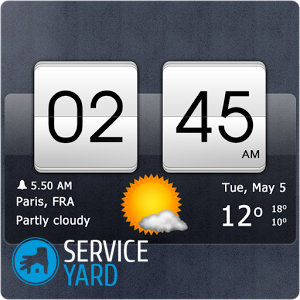Como criar uma área de trabalho animada?

Cada usuário de um computador ou laptop, profissional e amador, pelo menos uma vez tentou realizar a idéia de adaptar algum tipo de arquivo animado como um protetor de tela da área de trabalho de um dispositivo de computador. Este é um pensamento muito interessante. Portanto, atualmente está muito na moda fazer o download de um tablet ou smartphone "Papel de parede ao vivo". No entanto, esse foco não é obtido por todos os usuários. Às vezes, na Internet, você encontra uma imagem ou vídeo animado muito bonito e deseja instalá-lo como um protetor de tela na área de trabalho de um computador ou laptop. Em nosso artigo, veremos como criar uma área de trabalho animada.
para conteúdos ↑Protetor de tela ao vivo a partir de arquivo animado
Os papéis de parede animados ou animados têm a capacidade de observar na área de trabalho em vez de exibir constantemente todos os tipos de efeitos visuais ou animados. Alguns deles são capazes de responder à música tocando naquele momento.
Importante! Para um protetor de tela "ao vivo" na área de trabalho, o computador deve ser um modelo relativamente novo, pois o programa consome muitos recursos.
Um protetor de tela animado é capaz de ativar imediatamente e é exibido na área de trabalho do computador. No entanto, nem todas as imagens animadas aparecem na segunda tela; para alguns, apenas a operação na tela principal é característica.
Importante! Na ausência de software adicional, não é possível instalar uma imagem "ao vivo". A razão para isso é que o sistema operacional Windows não tem a função de oferecer suporte a arquivos GIF animados para uso como imagens de plano de fundo da área de trabalho.
Prós e contras da solução:
- Obviamente, um GIF animado pode ser instalado na área de trabalho, mas será exibido como uma imagem estática, pois o sistema é capaz de perceber apenas o primeiro quadro da imagem animada. Este é um sinal de menos significativo.
- Há um ponto positivo, que é a existência de um número suficiente de aplicativos do Windows, usando o qual você pode "fazer um live screensaver" a partir de qualquer variedade de GIFs animados que sejam adequados em tamanho e plotagem.
para conteúdos ↑Importante! Existem programas pagos, por exemplo, Stardock DeskScapes. O funcionamento desse aplicativo por 30 dias é gratuito e, se você estiver satisfeito com este programa, terá que pagar cerca de US $ 10. Mas também no mercado de software você pode comprar produtos de software gratuitos, como: Papel de parede animado BioniX, DreamScene Activator, Papel de parede de vídeo e DeskScapes 8.
Ao baixar qualquer software de fontes diferentes, certifique-se de usar programa antivírus.
Bionix
O produto de software BioniX tem uma enorme vantagem - é totalmente compatível com absolutamente todas as versões do sistema operacional Windows. Há também uma desvantagem - esse aplicativo coloca uma imagem ou vídeo animado em cima de todos os ícones na área de trabalho. É por isso que o programa BioniX pode ser usado apenas se um arquivo for usado para um protetor de tela ao vivo, que pesa muito pouco e não requer alongamento em tela cheia.
Importante! Nesta aplicação, existe uma opção especial "Exibir sob ícones da área de trabalho" (na versão em inglês - "Pintar abaixo dos ícones da área de trabalho"), mas na prática é óbvio que requer muitos recursos de RAM.Como resultado, o dispositivo do computador começa a diminuir, seu nível de desempenho é reduzido significativamente.
Como criar um protetor de tela animado na área de trabalho usando o BioniX:
- Instale o aplicativo em um computador ou laptop. Depois disso, o funcionamento do programa considerado é realizado separadamente da ferramenta padrão para definir o papel de parede.
- Inicie o BioniX, vá ao menu Ferramentas, selecione Animador de papel de parede.
- Especifique o caminho para a pasta na qual os arquivos do protetor de tela animado são salvos.
- Selecione o arquivo desejado. Após essas ações, um protetor de tela ao vivo é ativado na área de trabalho.
Importante! Nem todas as imagens ou vídeos animados são exibidos como papéis de parede na segunda tela. Alguns deles funcionam apenas na área de trabalho principal.
- Defina todos os parâmetros do protetor de tela animado. O programa BioniX oferece a capacidade de ajustar independentemente a velocidade, qualidade e tamanho do papel de parede ao vivo.
- Depois de concluir as configurações do plano de fundo animado da área de trabalho, a janela do aplicativo pode ser minimizada. Irá automaticamente para a bandeja.
- Para alterar ou excluir papéis de parede animados da área de trabalho, você precisa clicar no ícone com a imagem de um dragão vermelho.
Importante! Há situações em que você precisa ocultar algumas informações de outros usuários do seu PC em casa ou no trabalho. Isso é bem simples. Leia as instruções passo a passo em uma publicação separada "Como criar uma pasta transparente na área de trabalho?".

Ativador da cena dos sonhos
O pequeno utilitário Windows 7 DreamScene Activator permite que o sistema operacional Windows 7 realize a ideia de papéis de parede animados. Como criar uma área de trabalho animada usando o DreamScene Activator:
- Depois que o arquivo for baixado e descompactado, você precisará iniciar o arquivo e conceder acesso aos direitos de administrador. Para fazer isso, primeiro clique com o botão direito do mouse, no menu de contexto exibido, selecione a opção “Executar como administrador”.
- Em seguida, clique no botão Ativar DreamScene.
- Após essas ações, um novo item "Definir como plano de fundo da área de trabalho" ficará disponível no menu de contexto. É ele quem torna possível definir um vídeo ou uma imagem animada como papel de parede.
- Agora você precisa acessar o site oficial e selecionar um clipe adequado para a área de trabalho. Nesse recurso, as cenas selecionadas são classificadas em várias categorias. Além disso, existem muitas outras fontes na rede que são excelentes para baixar os vídeos necessários. Você só precisa pesquisar.
Importante! Esta técnica tem uma desvantagem significativa. Os nomes de todas as pastas e ícones na área de trabalho são translúcidos e difíceis de ler. Mas essa situação é facilmente corrigível. Para fazer isso, vá para as propriedades da área de trabalho, clique no botão "Personalização", clique no item "Plano de fundo da área de trabalho", clique na inserção "Cores sólidas" e selecione a cor branca. Após o procedimento, todas as inscrições são bem lidas.
O produto de software Dreamscene não traz nenhum benefício, pois consome os recursos do sistema de um dispositivo de computador. Como o desempenho do processador está aumentando a cada ano, você pode executá-lo com uma ação semelhante. Além disso, quando você abre uma janela em tela cheia, o clipe é pausado; nesse caso, não há desperdício de recursos do sistema.
Importante! Tentando projetar lindamente a tela do seu PC, não se esqueça da praticidade, porque a organização de atalhos para vários aplicativos, programas e painéis de controle deve ser conveniente em primeiro lugar. Para facilitar sua tarefa, preparamos uma seleção de dicas úteis nos seguintes artigos:

DreamScene Video Wallpaper
O vídeo Wallpaper do produto de software é muito fácil de usar, portanto, a configuração de papéis de parede animados não leva muito tempo. Como criar papéis de parede animados usando o Wallpaper de vídeo:
- Primeiro de tudo, você precisa fazer o download do aplicativo DreamScene Video Wallpaper em um laptop ou computador.
- Descompacte o arquivo, inicie o arquivo executável.
- Depois disso, usando as instruções do instalador, você precisa instalar o aplicativo necessário no seu sistema.
- Em seguida, um atalho aparecerá na área de trabalho, clicando no qual você pode iniciar o programa.
Importante! Após o lançamento do programa, a imagem atual da área de trabalho muda para um fundo preto com uma inscrição. Isso significa que o produto de software está pronto para uso.
- O primeiro lançamento não traz o resultado desejado, pois a lista de papéis de parede de vídeo disponíveis está vazia. Portanto, você precisará baixá-los clicando no botão "Download Video Wallpapers".
- Agora você pode começar a instalar a imagem animada. Usando os três botões disponíveis que estão na lista, você pode selecionar o papel de parede de vídeo desejado. Para fazer isso, clique no botão “Remover da lista”, clique no botão “Adicionar arquivo à lista” e clique no item “Adicionar diretório”, selecione a imagem animada que será reproduzida na área de trabalho.
Importante! Graças a esta aplicação, você pode configurar não apenas a frequência da alteração de imagens e escalas “ao vivo”, mas também criar suas próprias listas de reprodução.

DeskScapes 8
Há outra maneira de definir papéis de parede animados na área de trabalho. Para fazer isso, use o aplicativo DeskScapes. Como instalar papéis de parede animados na área de trabalho usando o DeskScapes 8:
- Faça o download e instale o software DeskScapes 8 no sistema operacional de um computador ou laptop.
- Depois disso, você precisa ativar o programa durante o período de avaliação, enquanto indica seu endereço de email.
- Em seguida, um email será enviado para o endereço especificado com um link para o procedimento de ativação dentro de trinta dias.
- Após a ativação, é possível um possível acesso ao aplicativo.
- Agora você pode selecionar uma imagem animada e clicar no botão "Aplicar à minha área de trabalho".
Importante! Não devemos esquecer que o uso do DeskScapes permite definir não apenas papéis de parede de vídeo, mas também imagens comuns. Portanto, escolhendo “imagens ao vivo”, é preciso prestar atenção à pequena guia, que parece um filme, exibida no lado direito no canto inferior do esboço.
- Se você não conseguiu encontrar uma imagem animada adequada, pode rolar a lista e encontrar o link no final. Clique no link para acessar a página onde está localizado um grande número de papéis de parede de vídeo animado.
para conteúdos ↑Importante! Depois de terminar de projetar a tela do PC, examine criticamente toda a área de trabalho. Você também pode achar úteis nossas idéias nas seguintes publicações:
Imagens de arquivo
Como você pode ver, existem métodos e aplicativos mais do que suficientes para criar uma área de trabalho animada. Experimente com eles para diversificar seus dias de trabalho com fotos interessantes diante de seus olhos.
- Como criar uma pasta transparente na sua área de trabalho?
- Como diminuir os atalhos da área de trabalho?
- Como projetar uma área de trabalho?
- Como restaurar a cesta para a área de trabalho?
- Como limpar seu computador contra vírus?
- Como definir o clima na sua área de trabalho?
- Organizador de mesa DIY
- Como decorar a área de trabalho?
- Como criar uma barra de ferramentas na parte inferior da área de trabalho?